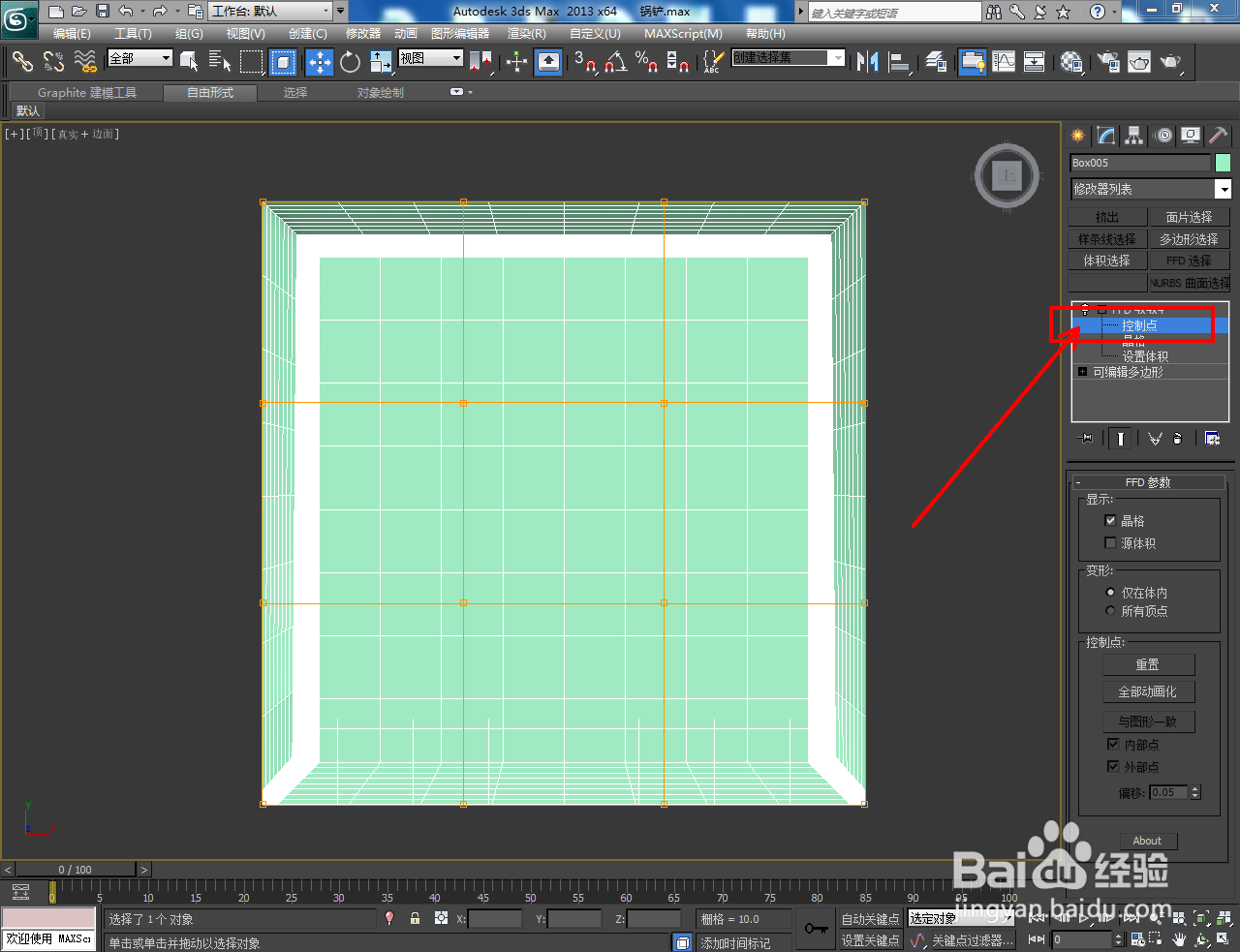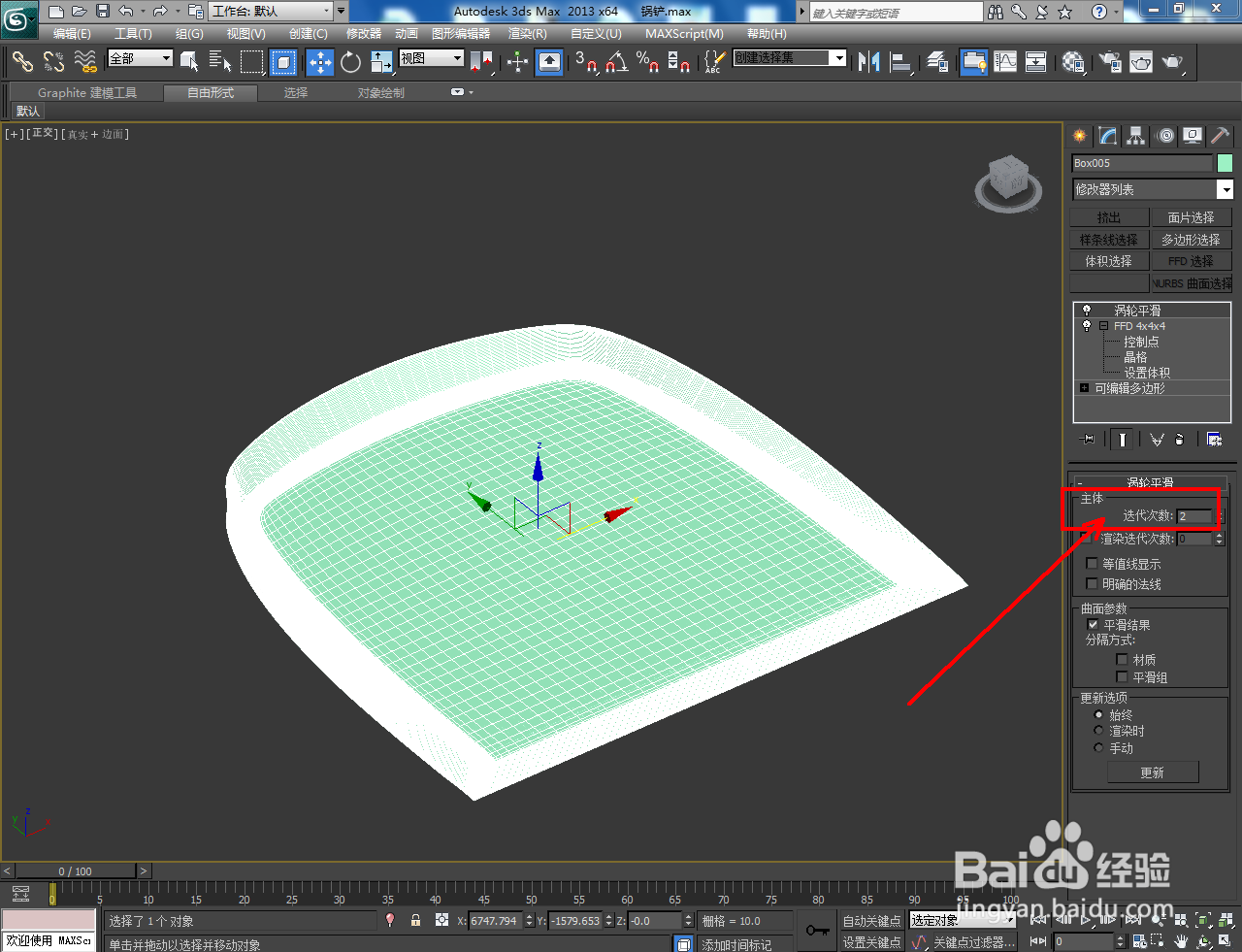1、打开3Dmax2013软件,进入软件工作界面;

2、点击【创建】-【几何体】-【长方体】,按图示绘制一个长方体并设置好长方体参数后,将长方体模型转换为可编辑多边形;
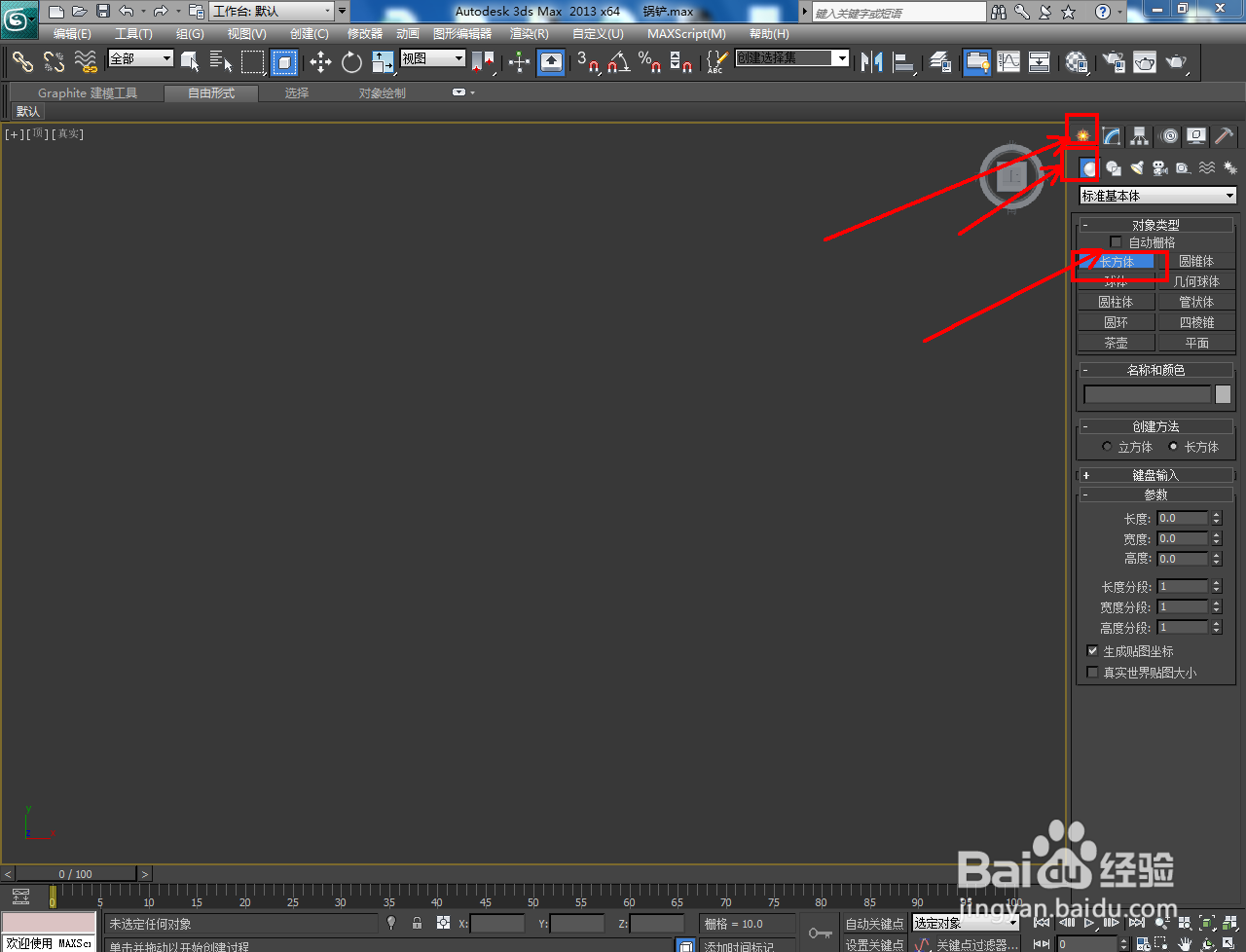
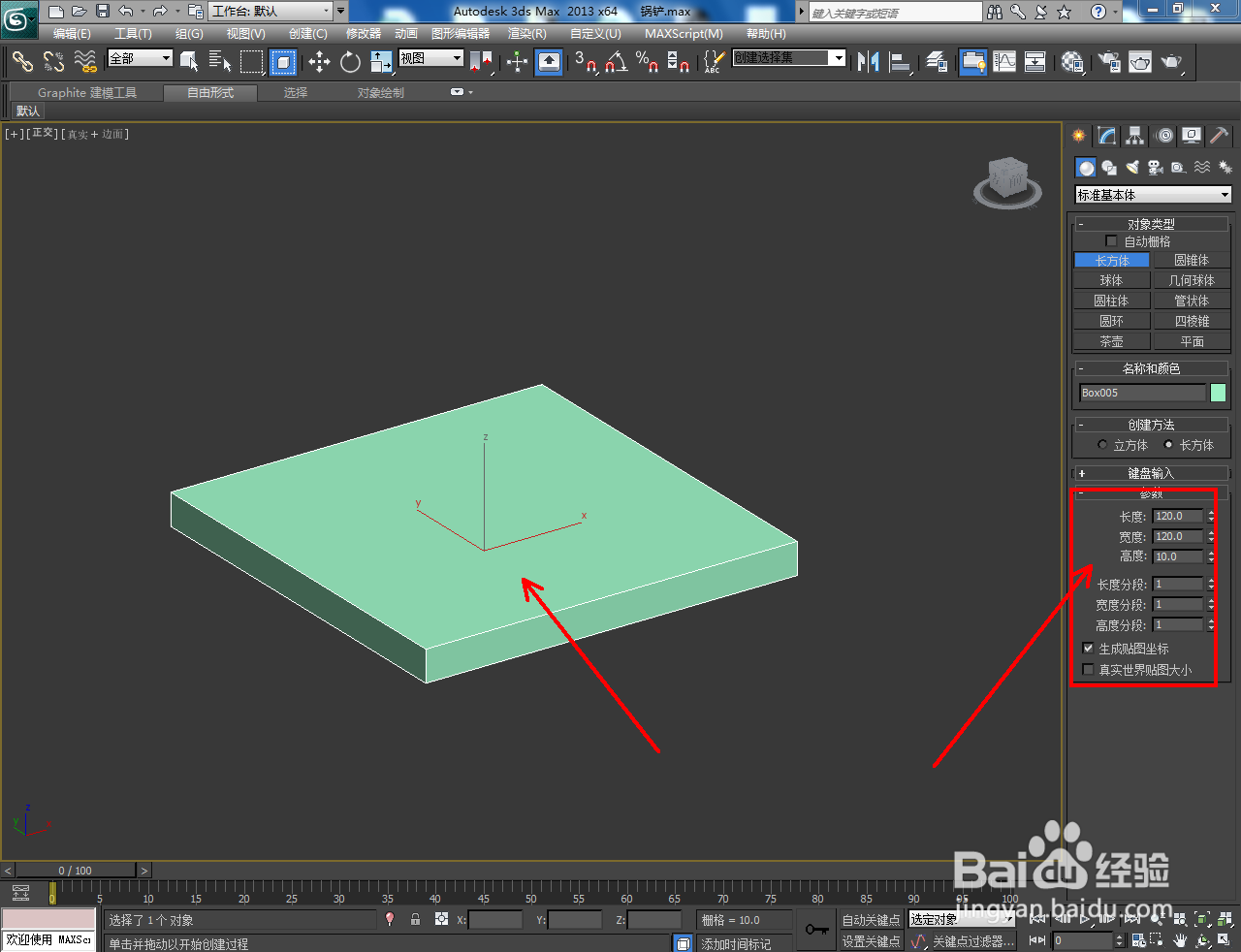

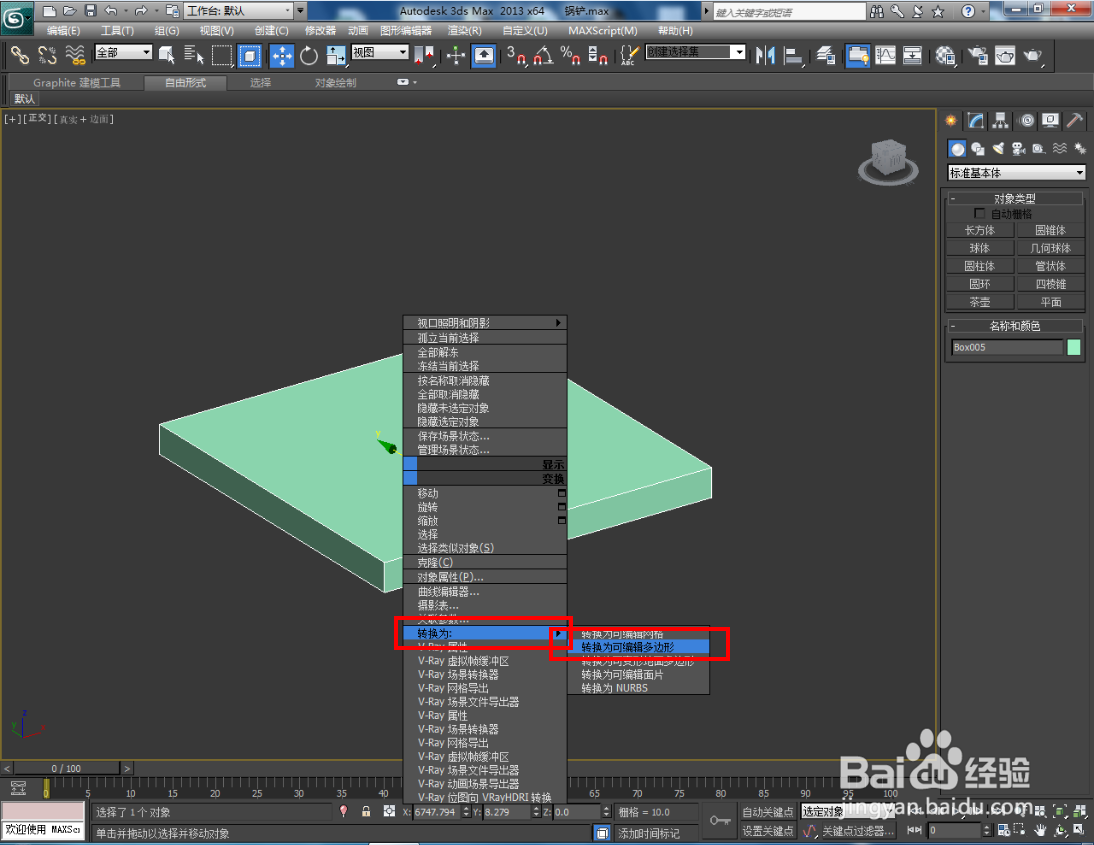

3、点击【边】图标,选中图示模型上的边并进行移动调整后,点击【多边形】图标,选中图示模型面并进行【插入】处理。完成后,选中图示模型面并进行旋转操作;






4、点击【边】图标,选中图示模型上的边线后,点击【切角】并设置好切角参数。点击【细化】,对模型进行细化处理;
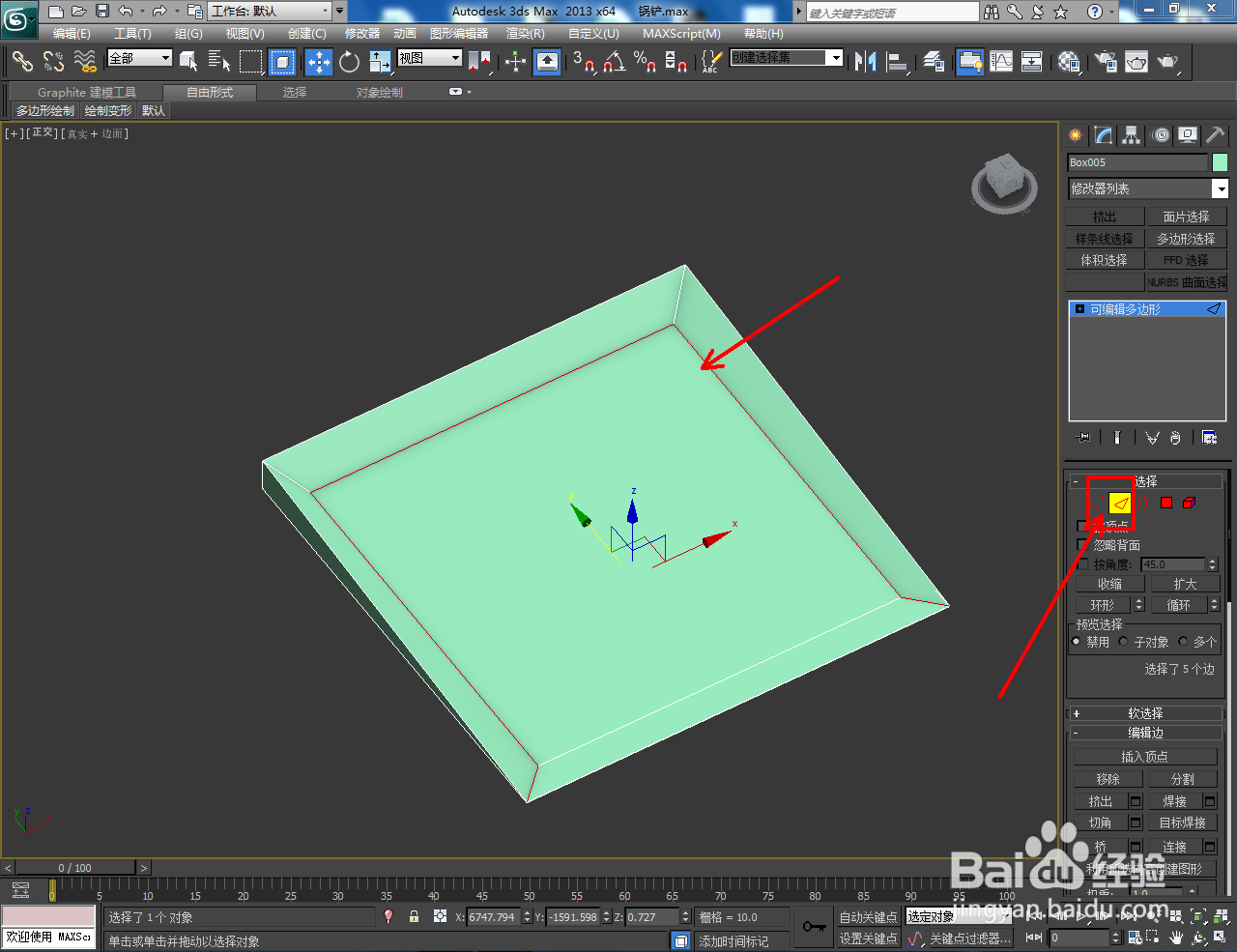




5、点击【修改器列表】-【FFD4*4*4】,点击【控制点】按图示对模型上的控制点进行移动调整后,点击【涡轮平滑】完成模型的平滑优化处理即可。以上就是关于3Dmax炒铲铲头模型制作方法的所有介绍。